วิธีการสแกน: โหมดหัว
เรียนรู้เคล็ดลับในการวัดพื้นที่การสแกน ของโหมดหัว และลดปัจจัยที่อาจมีผลต่อผลลัพธ์การสแกน ซึ่งคุณสามารถสร้างแบบจำลองในรูปแบบดิจิตอลได้อย่างง่ายดาย
หมายเหตุ: บุคคลที่กำลังถูกสแกนควรจะหยุดนิ่งมากที่สุดเท่าที่เป็นไปได้ตลอดขั้นตอนการสแกนเพื่อให้ได้ผลลัพธ์การสแกนที่ดี
เคล็ดลับ: ในสภาพแวดล้อมพื้นที่จำกัด บุคคลที่กำลังถูกสแกนอาจจะยืนอยู่บนแท่นหมุนเพื่อช่วยให้สามารถทำการสแกนได้จากตำแหน่งที่คงที่
ขั้นตอนการสแกน:
1. ตรวจวัดระยะการสแกนขั้นต่ำ
พื้นที่ การสแกนสำหรับโหมดหัวอยู่ที่ 80 x 50 x 80 ซม. (ความกว้าง x ความลึก x ความสูง) จากเลนส์ เนื่องจากพื้นที่การสแกนจะคงที่เมื่อเริ่มต้นการสแกน จึงขอแนะนำให้เริ่มต้นการสแกนจากระยะการสแกนที่ใกล้ที่สุด เพื่อให้ได้ภาพศีรษะ 3 มิติที่สมบูรณ์
คุณ ไม่จำเป็นต้องใช้ไม้บรรทัดวัดระยะระหว่างสแกนเนอร์และบุคคลที่สแกน เพียงแค่ดูที่ภาพตัวอย่างที่แสดงบนหน้าจอและปรับตำแหน่งสแกนเนอร์ของคุณตาม นั้น
กรุณาจับสแกนเนอร์ด้วยมือข้างซ้ายและขยับสแกนเนอร์เข้าหา เค้าโครงหน้าที่ยื่นออกมามากที่สุดบนศีรษะของเป้าหมาย ดูที่หน้าจอแสดงตัวอย่าง และขยับสแกนเนอร์โดยศีรษะของบุคคลที่สแกนเป็นจุดกำเนิด
เมื่อเค้าโครงหน้าที่ยื่นออกมามากที่สุดแสดงผลอย่างชัดเจนบนหน้าจอแสดงตัวอย่าง คลิกที่ “Start Scan (เริ่มต้นการสแกน)” หรือคลิกที่ปุ่มบนสแกนเนอร์
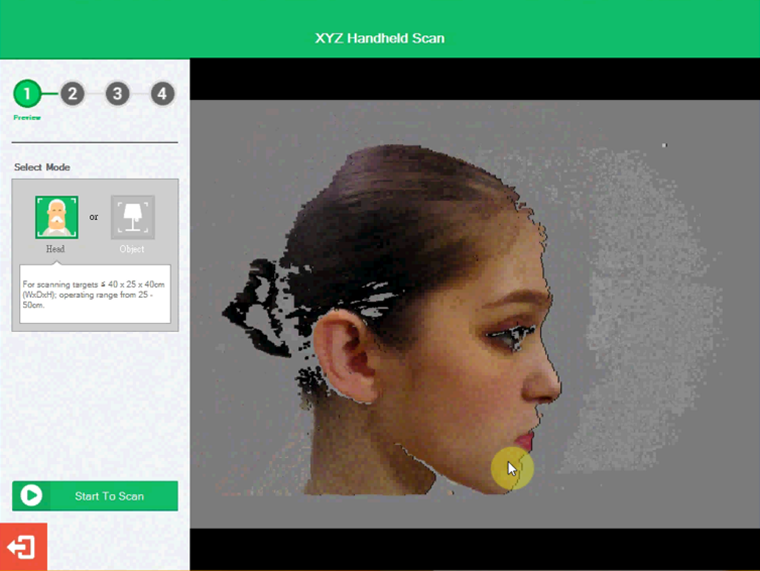
ภาพ แสดงตัวอย่างนี้แสดงผลส่วนที่ยื่นออกมากที่สุด (ใบหู) ที่ด้านข้างของศีรษะอย่างชัดเจน เป็นการบ่งชี้ว่าสแกนเนอร์อยู่ในตำแหน่งการสแกนที่เหมาะสมและสามารถที่จะจับ ภาพการสแกนได้อย่างสมบูรณ์
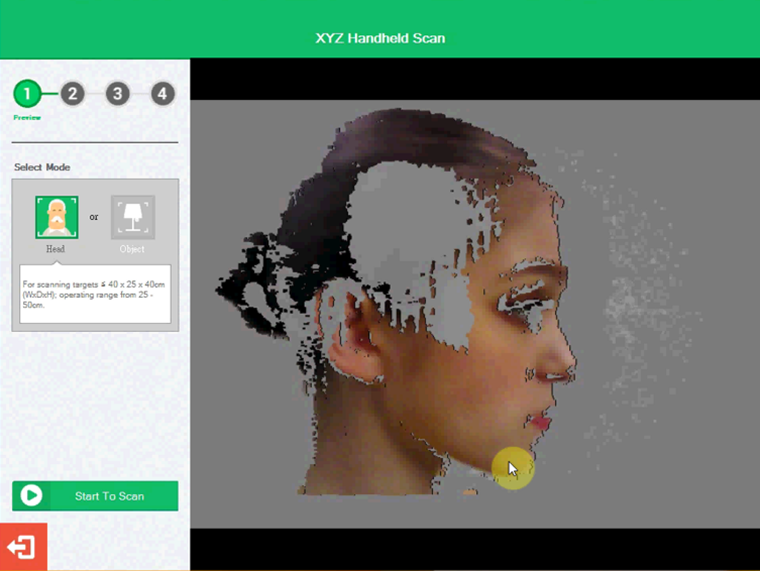
รอย แต้มสีเทาที่มองเห็นบนภาพนี้ แสดงว่าสแกนเนอร์อยู่ใกล้กับเป้าหมายการสแกนมากเกินไป ผู้ใช้จะต้องขยับสแกนเนอร์ให้ห่างจากเป้าหมายเล็กน้อยเพื่อให้ภาพที่สมบูรณ์
โดย ปกติ จมูกและใบหูเป็นเค้าโครงหน้าที่ยื่นออกมามากที่สุดที่ด้านหน้าและด้านข้าง ของศีรษะ หรือบางครั้งเส้นผมก็อาจเป็นส่วนที่ยื่นออกมามากที่สุดในจุดเริ่มต้น คุณสามารถเริ่มต้นสแกนจากด้านข้างของใบหน้าด้านใดก็ได้ ตราบใดที่คุณสามารถเริ่มต้นกระบวนการจากระยะการสแกนขั้นต่ำก่อน คุณจะได้รับผลลัพธ์การสแกนที่ดีกว่าและสมบูรณ์มากกว่า
วิดีโอสาธิต:
เคล็ดลับสำหรับการสแกนที่สมบูรณ์:
1. เริ่มต้นจากด้านข้างของใบหน้า โดยการใช้ใบหูเป็นจุดอ้างอิง
2. หากคุณเริ่มต้นจากด้านหน้าของใบหน้าใช้จมูกเป็นจุดอ้างอิงแทน
3. เมื่อภาพแสดงตัวอย่างแสดงส่วนศีรษะทั้งหมดแล้ว คุณก็พร้อมที่จะเริ่มต้นสแกน (ให้แน่ใจว่าส่วนบนของศีรษะและคางแสดงอยู่ในหน้าจอแสดงตัวอย่าง)
2. ดูหน้าจอและขยับสแกนเนอร์ไปยังพื้นที่ไม่ครอบคลุม
ตรวจ สอบภาพตามเวลาจริงที่แสดงอยู่บนครึ่งด้านขวาของโปรแกรมการสแกนอย่างสม่ำเสมอ ตลอดขั้นตอนการสแกน และขยับสแกนเนอร์ตามภาพตาข่ายที่สแกนเนอร์สร้างขึ้น
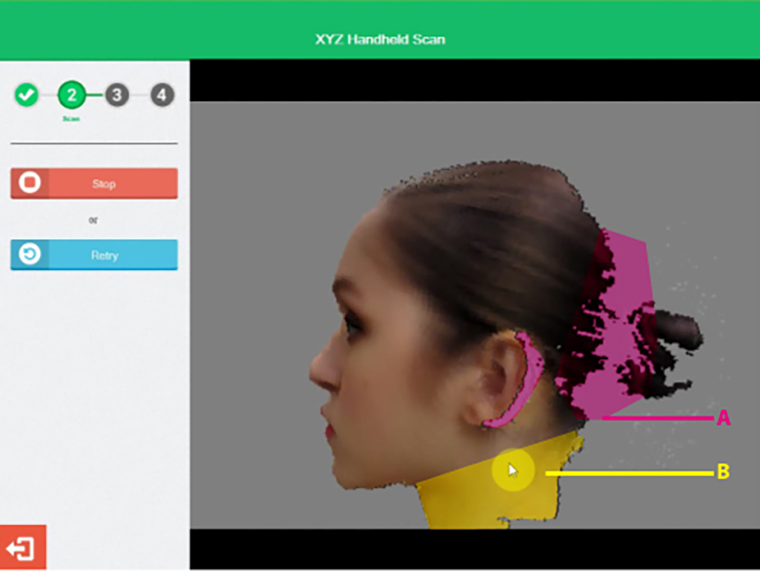
ใน ภาพประกอบข้างต้น พื้นที่เงาสีม่วง (ส่วน A) เป็นพื้นที่ที่ยังไม่ได้จับภาพ พื้นที่เงาสีเหลือง (ส่วน B) บ่งชี้ส่วนที่สแกนแล้ว ในกรณีนี้ ผู้ใช้ควรขยับสแกนเนอร์ไปยังส่วน A เพื่อให้ครอบคลุมช่องว่าง
วิดีโอสาธิต:
คุณ ขยับสแกนเนอร์ในทิศทางใดก็ได้ หากคุณขาดส่วนคางในภาพ ควรขยับสแกนเนอร์ไปยังคาง พื้นที่ที่สแกนแล้วสามารถที่จะสแกนซ้ำได้ตราบใดที่เป้าหมายการสแกนยังคงนิ่ง อยู่ การสแกนซ้ำในตำแหน่งเดียวกันสามารถช่วยเติมเต็มรายละเอียดส่วนที่ขาดหาย
เคล็ดลับ: ขยับ สแกนเนอร์เป็นวงกลมเต็มวงรอบๆ ศีรษะของบุคคลนั้น เคลื่อนตัวช้า ๆ ในขณะที่ทำการสแกนใบหน้าเพื่อให้สแกนเนอร์สามารถเก็บรายละเอียดใบหน้าได้ดี กว่า และสร้างภาพสแกนที่มีคุณภาพสูงขึ้น สแกนเนอร์ใช้ความเปลี่ยนแปลงในความลึกของพื้นผิวเพื่อกำหนดตำแหน่งของตัวเอง ในระหว่างขั้นตอนการสแกน และอาจไม่สามารถกำหนดตำแหน่งได้หากไม่มีเค้าโครงที่มีลักษณะชี้เฉพาะใน เส้นผมของบุคคลที่กำลังถูกสแกน กรุณาอ่านเพิ่มเติมเกี่ยวกับ ค้นหาคุณสมบัติการระบุตำแหน่ง เพื่อการกำหนดตำแหน่งที่ดีกว่า
3. เสร็จสิ้นการสแกน
เมื่อสร้างภาพ 3 มิติที่สมบูรณ์แบบเสร็จแล้ว คลิกที่ “Stop (หยุด)” หรือคลิกเบา ๆ ที่ปุ่มบนสแกนเนอร์เพื่อเสร็จสิ้นการสแกน

